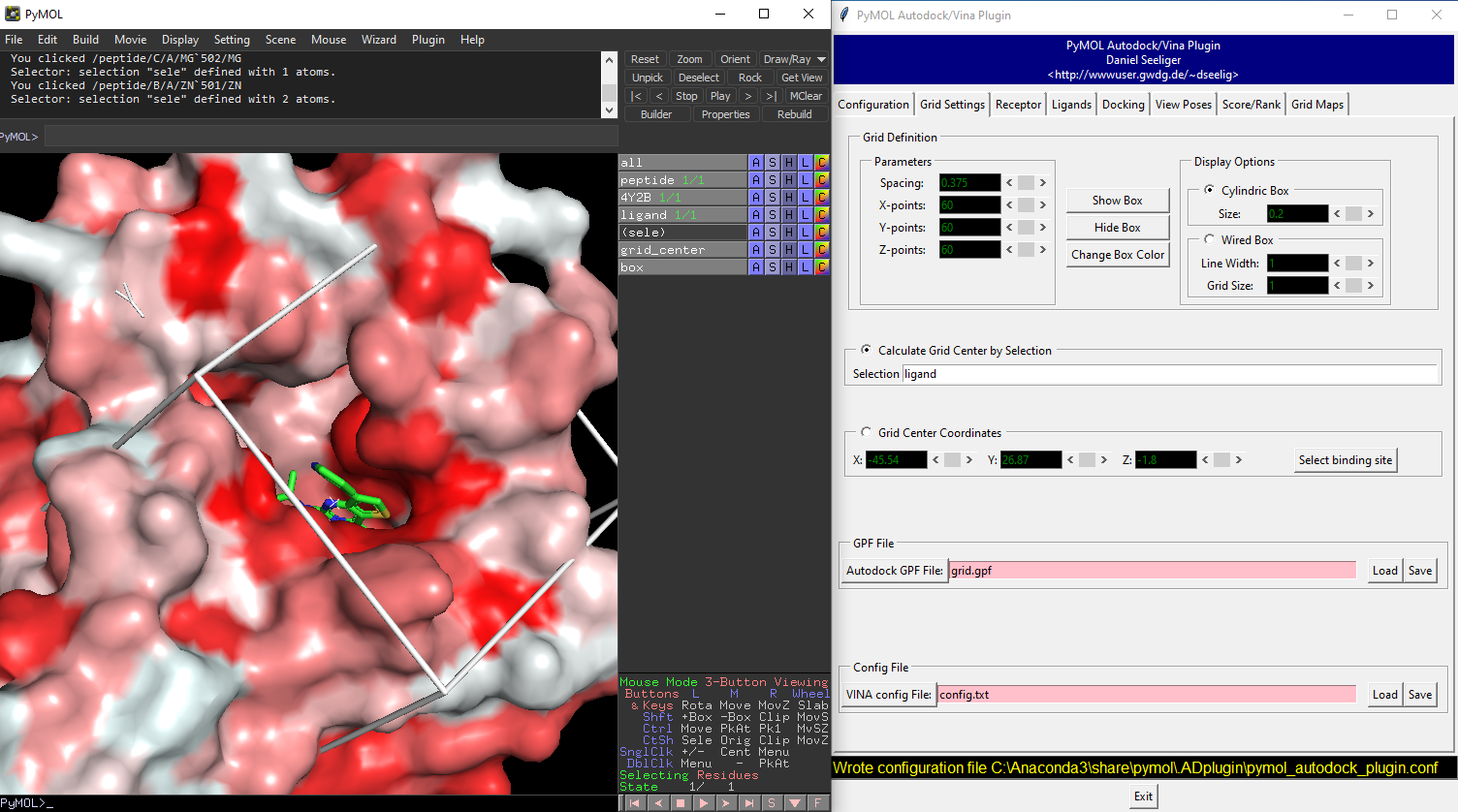1.- Instala Python 3.9 usando un usuario con rango de Administrador. Puedes descargarlo de aqu? (Python 3.9 - 24-04-2021).
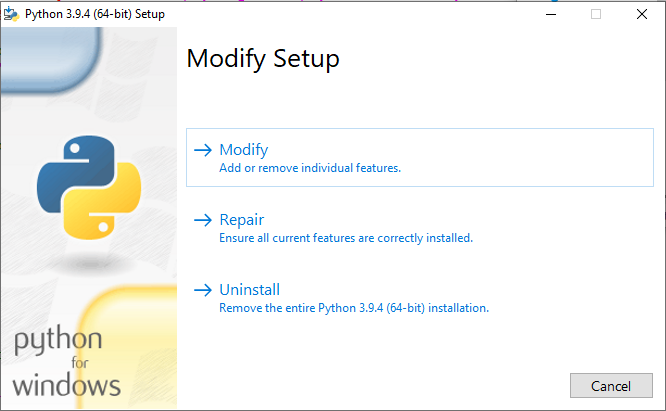
Debes incluir Python 3.9 en las "Variables de entorno" para poder ejecutarlo desde CMD, simplemente tecleando "python". Mira las siguientes dos figuras.
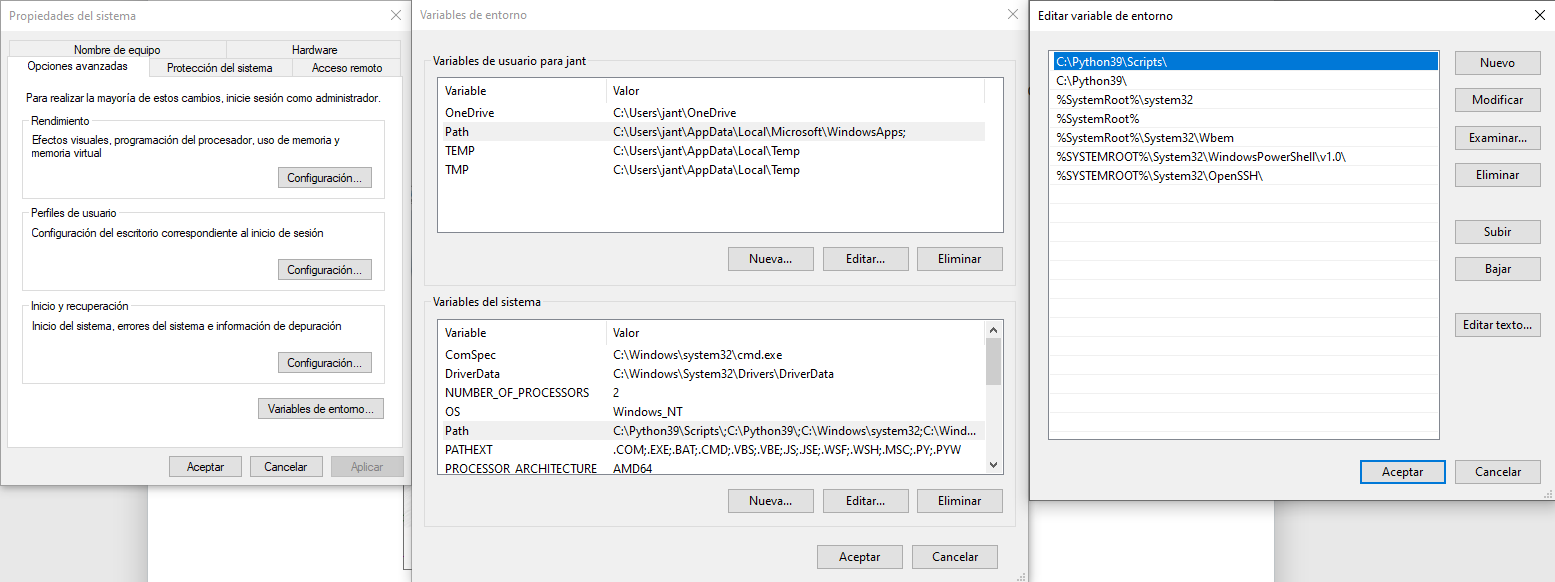
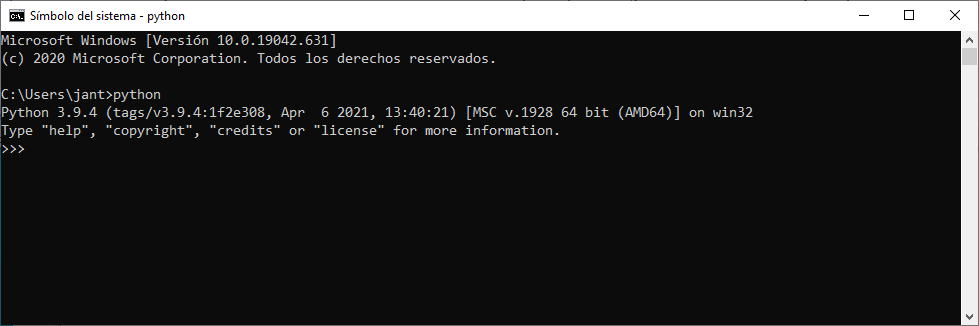
2.- Instala Anaconda Client, desde la consola CMD teclea "pip install anaconda-client" (sin comillas).
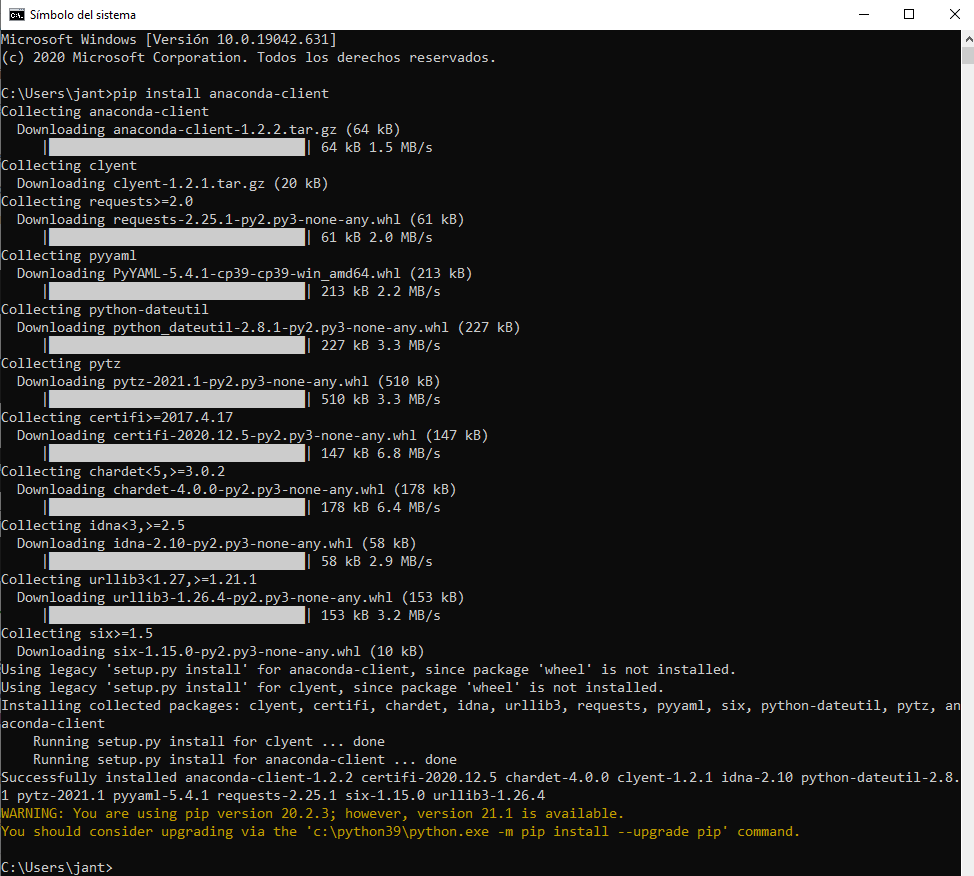
En mi caso, puedes ver en la figura superior que me indica que est? ya disponible la versi?n 21.1 de PIP; y me sugiere que actualice usando el comando 'c:\python39\python.exe -m pip install --upgrade pip'.
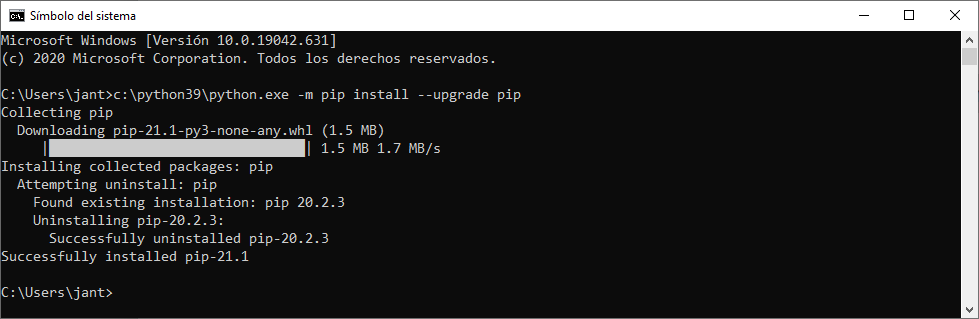
3.- Instala ANACONDA, puedes descargar la ?ltima versi?n desde https://www.anaconda.com/products/individual
En el sigueinte enlace dejo la versi?n Anaconda3-2020.11-Windows-x86_64
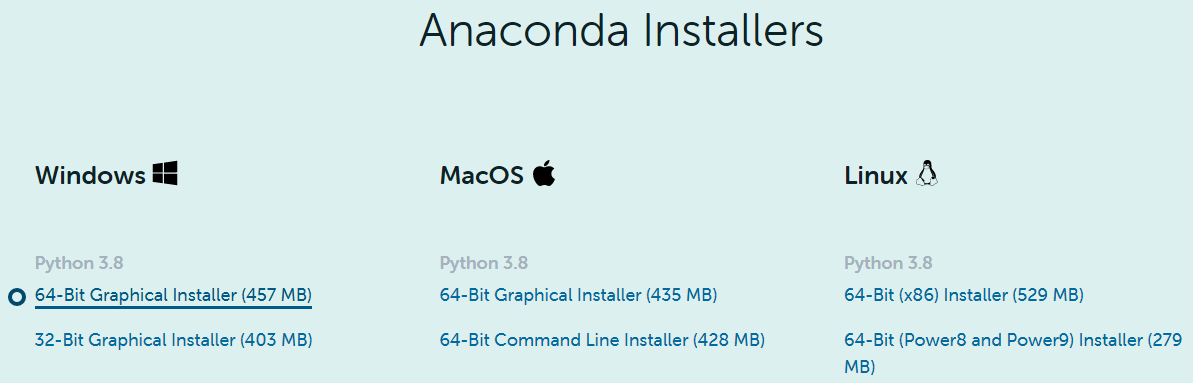
4.- Incentive PyMOL Molecular Visualization Tool. To install this package with conda run one of the following:
conda install -c schrodinger pymol conda install -c schrodinger/label/alpha pymol conda install -c schrodinger/label/archive pymol

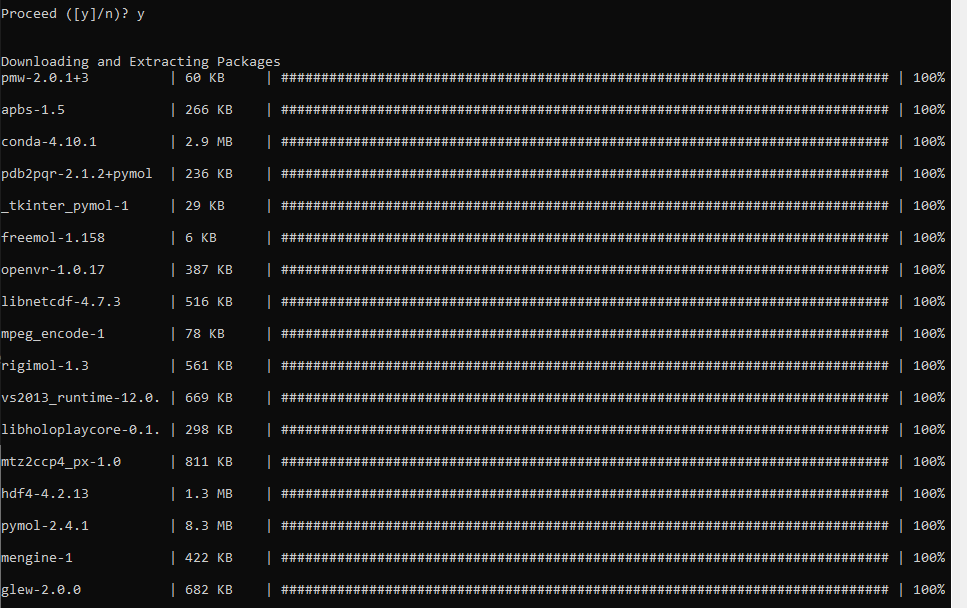
Desde CMD puedes teclear 'pymo' y se ejecutar?. Incluye tu licencia.
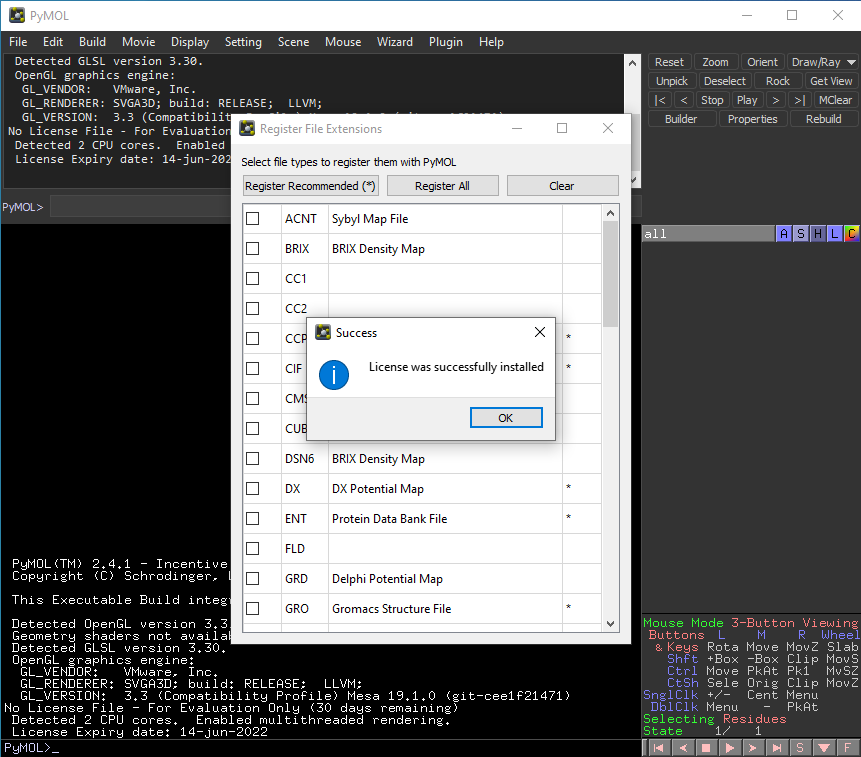
Hemos instalado PyMol 2.4.1 en la ruta c:\Anaconda3\ como puedes ver en la siguiente figura.
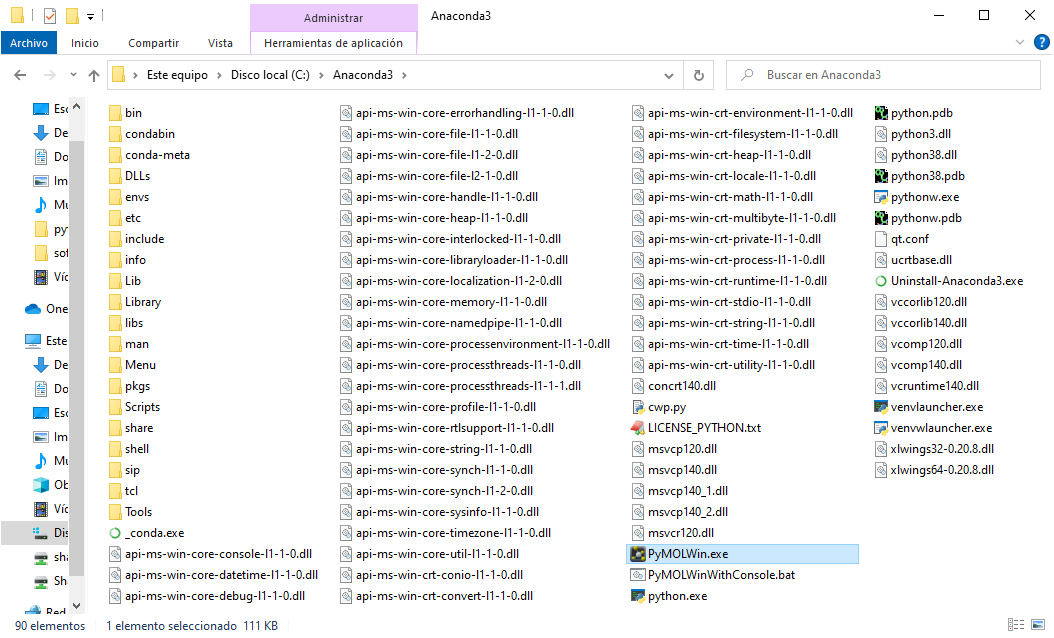
Puedes encontrar numerosos "Plugins" de Pymol en https://pymolwiki.org/index.php/Category:Plugins
5.- A partir de aqu? instalaremos el 'plugin' de Autodock/vina desde https://pymolwiki.org/index.php/Autodock_plugin. Tambi?n podemos descargar todos los ficheros del repositorio desde el siguiente enlace o desde github.
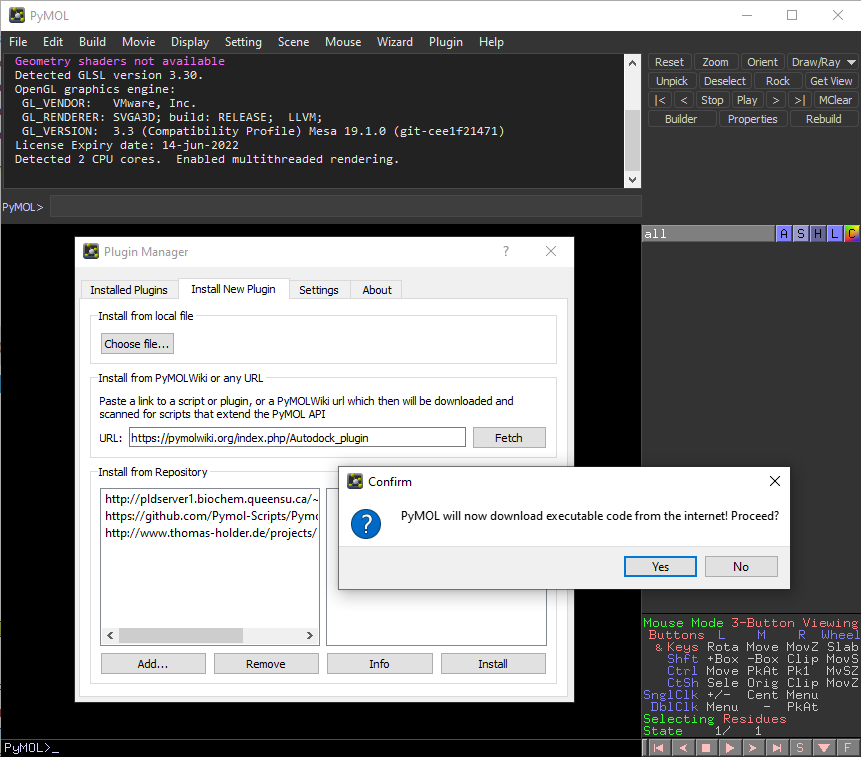
Como puedes ver en la siguiente figura la instalaci?n ha sido correcta.
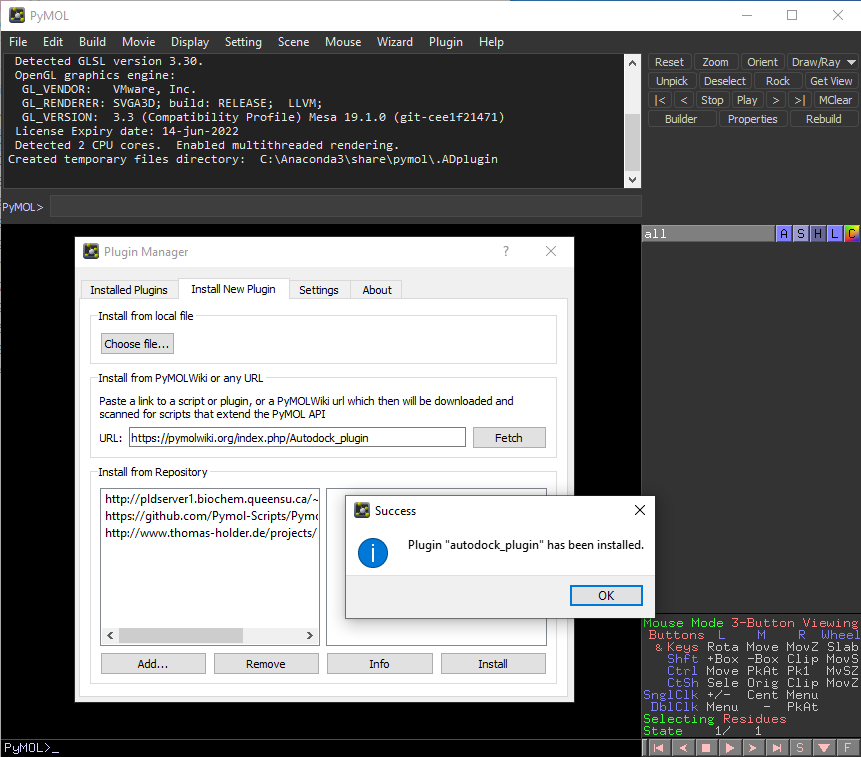
Puedes ejecutar el 'plugin' de Autodock/vina como se indica en la siguiente figura:

Instalaremos Git for Windows para posteriormente instalar con ?l los scripts de PyMol localizados en el repositorio https://github.com/Pymol-Scripts/Pymol-script-repo.
Para usar 'vina' a trav?s del 'plugin' Autodock/vina de PyMol, que acabamos de instalar, es necesario tener tambi?n instalados i) MGLTools/AutoDockTools (mgltools_win32_1.5.6_Setup.exe), ii) AutoDock4.2 (o desde aqu?) y iii) Vina.
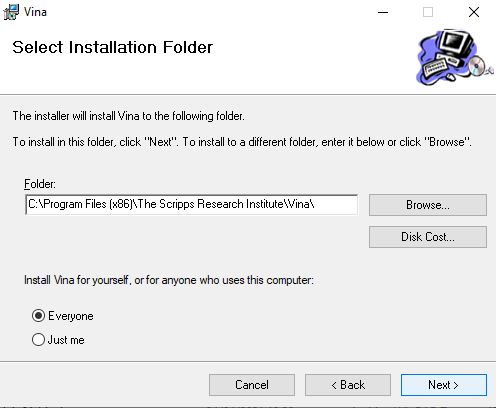
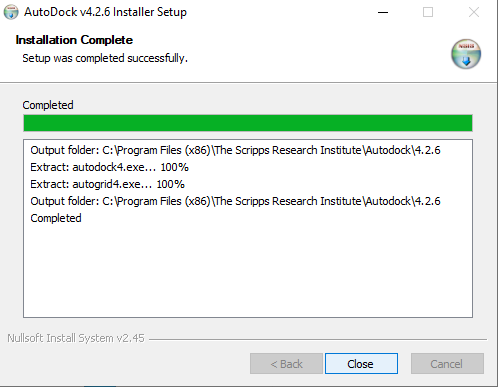
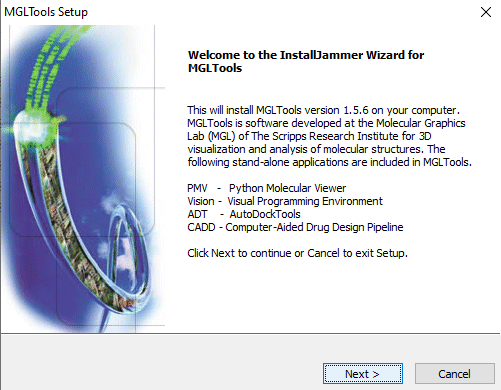
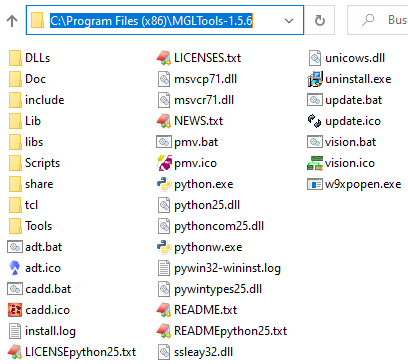
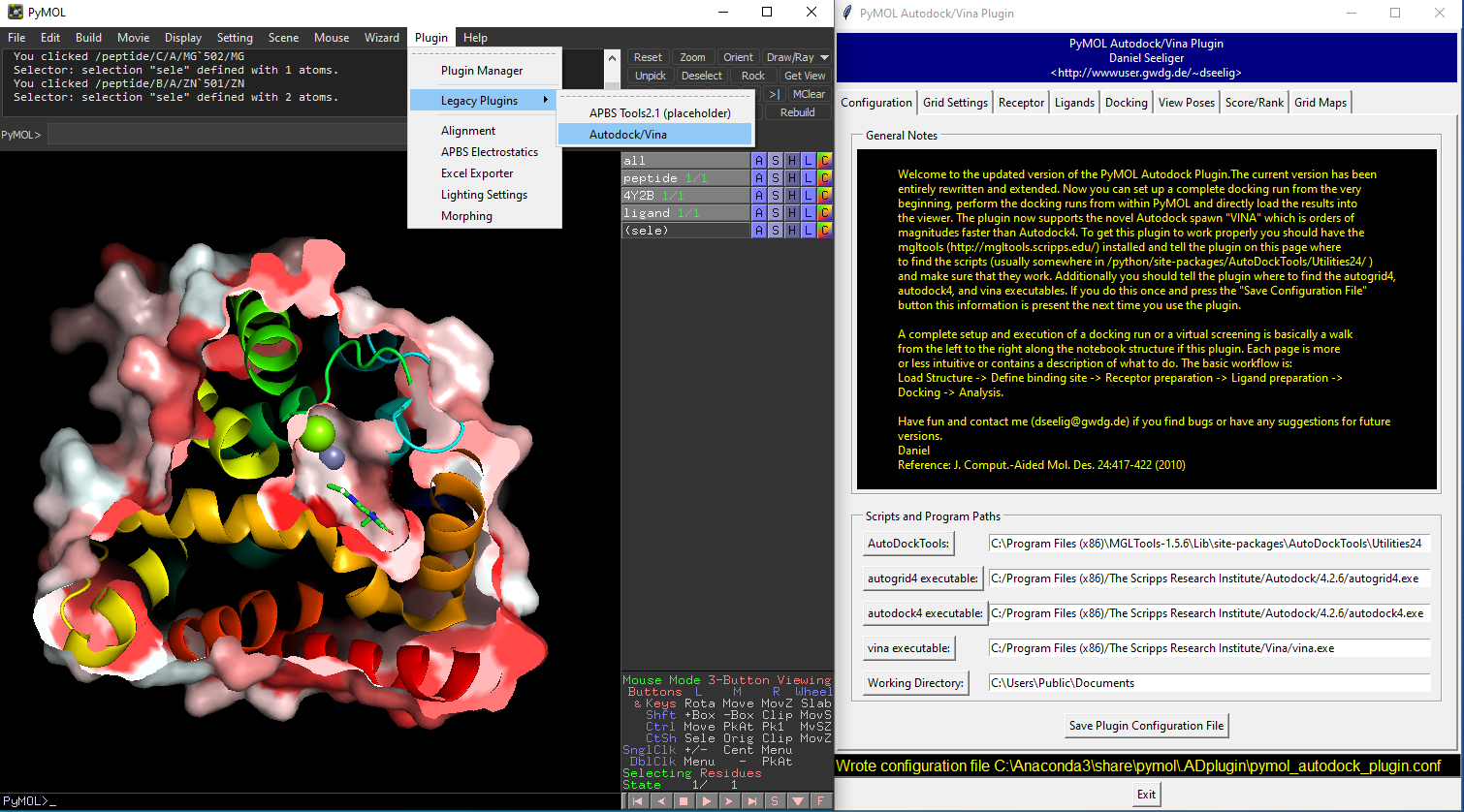
Para localizar los diferentes programas debemos navagar hacia la ruta en la que se encuentran, no hagas 'copy & paste'.
C:\Program Files (x86)\MGLTools-1.5.6\Lib\site-packages\AutoDockTools\Utilities24 C:/Program Files (x86)/The Scripps Research Institute/Autodock/4.2.6/autogrid4.exe C:/Program Files (x86)/The Scripps Research Institute/Autodock/4.2.6/autodock4.exe C:/Program Files (x86)/The Scripps Research Institute/Vina/vina.exe
Localizamos una caja c?bica de 60x60x60 con centro en el ligando localizado en el centro catal?tico de la enzima que queremos inhibir con un nuevo compuesto que descubriremos a partir del uso de esta t?cnica de acoplamiento molecular o molecular docking.